高解像度のものと低解像度のブラシが混在している場合、毎回サイズを指定しなおす必要がありますが、これはブラシの元の解像度がデフォルト値になっているためです。
指定した解像度で描画するか、ブラシ本来の解像度で描画するかは簡単に切り替えができます。
ツールボックスから「ブラシで描画」か「鉛筆で描画」をクリックすると、下部にツールオプションが表示されます。
右端にある鎖(リンク)のアイコンが以下のようにONの状態の場合、「ブラシの元の解像度が初期値」として設定されます。
つまり、ブラシを変更すると「サイズ」の値はブラシの解像度のサイズに戻ります。
解像度の混在したブラシを色々使おうとすると、ブラシが巨大化したり小さすぎたり、コロコロとサイズが変わってしまいます。
クリックするとOFFになり、この状態では「サイズで指定した解像度で固定」されます。
ブラシを変更しても「サイズ」は変更されず一定のままなので、繰り返しの作業を行う場合はこの状態にしておくのがおすすめです。
環境設定からツールオプションを保持する設定にしてあれば、次回GIMP起動時も同じ設定で使えます。
編集 > 設定 > ツールオプション > 終了時にツールオプションを保存する
似たような解像度の画像を繰り返し編集するような場合は上記の設定にしておくと非常に楽ちんです。


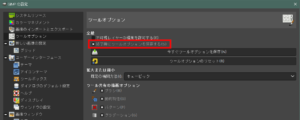
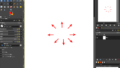
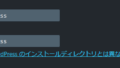
コメントフォーム